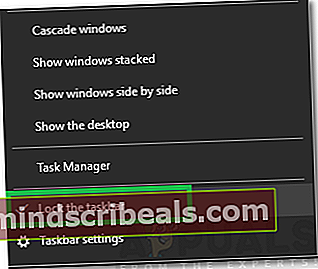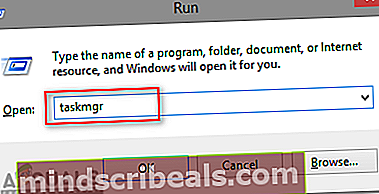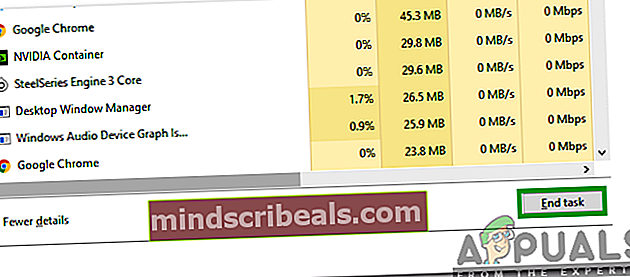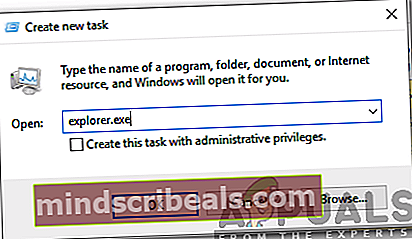Kako popraviti, da se opravilna vrstica ne bo skrila v sistemu Windows 7?
Windows 7 je bil eden najbolj priljubljenih operacijskih sistemov, ki jih je izdal Microsoft. Priljubljen je zaradi svoje preprostosti in odličnih zmogljivosti. Ima nešteto funkcij, zaradi katerih je uporabniška izkušnja gladka. Opravilna vrstica se nahaja na dnu okna in z njo lahko pripnete bližnjice nekaterih aplikacij za hiter dostop. Vsebuje tudi ikono menija Start za dostop do nekaterih drugih funkcij računalnika.

Obstaja funkcija, pri kateri lahko uporabnik konfigurira opravilno vrstico tako, da se samodejno skrije, ko je poudarek na drugih delih zaslona. Vendar pa v zadnjem času prihaja veliko poročil, v katerih se uporabniki pritožujejo, da opravilna vrsticaneskrij samodejno. V tem članku bomo predlagali nekaj rešitev za odpravo težave in vas tudi obvestili o razlogih, zaradi katerih se je težava sprožila.
Kaj preprečuje skrivanje opravilne vrstice?
Po prejemu številnih poročil več uporabnikov smo se odločili raziskati težavo in oblikovali nabor rešitev, ki jo bodo v celoti odpravili. Preučili smo tudi razloge, zaradi katerih se sproži, in jih navedli na naslednji način.
- Obvestila:Možno je, da se v območju za obvestila prikaže obvestilo Microsoftove pomoči ali katere koli druge aplikacije, zaradi česar se opravilni vrstici preprečuje skrivanje.
- Raziskovalec Windows:V nekaterih primerih je Raziskovalec Windows morda pokvarjen in lahko moti funkcijo samodejnega skrivanja v opravilni vrstici.
- Center za omrežja in skupno rabo:Center za omrežje in skupno rabo se uporablja za konfiguriranje določenih omrežnih nastavitev. V nekaterih primerih so opazili, da če je bil Center v ozadju odprt med uporabo računalnika, funkcija samodejnega skrivanja v opravilni vrstici ni delovala pravilno.
- Neprimerna prijava:Možno je, da ena ali več aplikacij, nameščenih v računalniku, preprečuje samodejno skrivanje opravilne vrstice. Nekatere stare aplikacije so nastavljene tako, da v sistem Windows nenehno pošiljajo sporočila, da preprečijo skrivanje opravilne vrstice. To se naredi tako, da prikaže uporabniška obvestila razvijalca aplikacije.
Zdaj, ko imate osnovno predstavo o naravi problema, bomo šli naprej k rešitvam. Poskrbite, da jih boste uporabili v določenem vrstnem redu, v katerem so predstavljeni, da se izognete konfliktu.
1. rešitev: Brisanje obvestil
Če je na spodnji desni strani zaslona kakšno obvestilo, je priporočljivo, da to storite jasno to obvestilo in preverite, ali težava še vedno obstaja. Nekatera obvestila, zlasti tista od Microsofta, preprečujejo samodejno skrivanje opravilne vrstice.

Rešitev 2: Zapiranje aplikacij
Pomembno je, da zaprete vse programe, ki se izvajajo v ozadju, in preverite, ali težava še vedno obstaja. Težavo lahko povzroči tudi storitev, ki se izvaja v ozadju, da bi prepoznali aplikacijo ali storitev, ki povzroča težavo, izvedite čistozagon po tem članku.
3. rešitev: Odklepanje opravilne vrstice
V nekaterih primerih je možno, da je opravilna vrstica zaklenjena. Če je opravilna vrstica zaklenjena, funkcija samodejnega skrivanja ne deluje. Zato bomo v tem koraku odklenili opravilno vrstico. Za to:
- Prav–kliknite v opravilni vrstici na dnu.
- Kliknite »ZakleniOpravilna vrstica", Če je za njim kljukica.
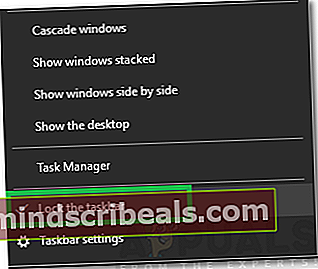
- To bo odklenilo opravilno vrstico, preverite če želite preveriti, ali težava še vedno obstaja.
4. rešitev: Znova zaženite Explorer
V večini primerov je težavo povzročila napačna različica Raziskovalca, ki se izvaja v ozadju. Zato je priporočljivo, da znova zaženete raziskovalec. Da bi to naredili:
- Pritisnite “Windows” + “RTipke hkrati, da odprete poziv za zagon.
- Vtipkaj "taskmgr"In pritisnite"Enter”, Da odprete upravitelja opravil.
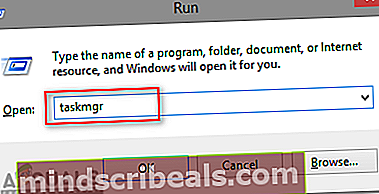
- Kliknite »Procesi”Na vrhu.
- Z desno miškino tipko kliknite »Windowsraziskovalec"In izberite"KonecNaloga“.
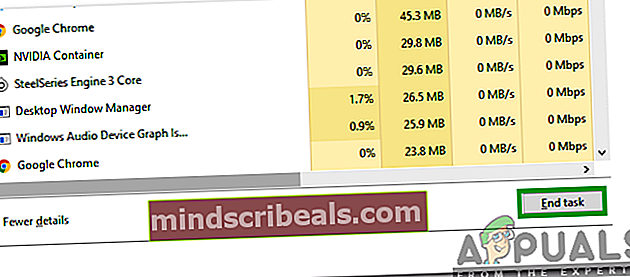
- Kliknite na "Mapa" na vrhu in izberite »Tečinovo nalogo ".
- Vtipkaj “Explorer.exe” in pritisniteEnter“.
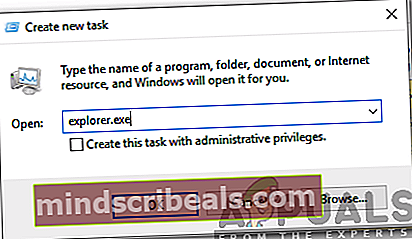
- Preveri če želite preveriti, ali težava še vedno obstaja.